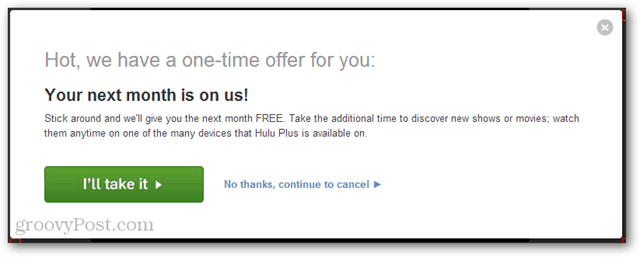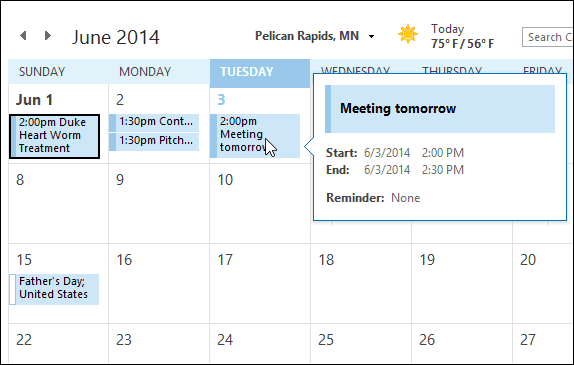Kā noņemt Windows Hello pirkstu nospiedumu operētājsistēmā Windows 10
Microsoft Windows 10 / / October 18, 2020
Pēdējoreiz atjaunināts

Ja esat lietojis pirkstu nospiedumu, lai pieteiktos sistēmā Windows 10, var pienākt laiks, kad vēlaties noņemt datus. Lūk, kā.
Ja jūsu klēpjdatorā ir pirkstu nospiedumu lasītājs, Microsoft ļauj jums pieteikties sistēmā Windows 10, izmantojot pirkstu (-us). Bet, ja klēpjdatorā nav iebūvēta pirkstu nospiedumu lasītāja, varat pievienot ārēju sensoru. Tas, kas savienojas ar klēpjdatoru, izmantojot USB.
Ja Jums ir izmantoja pirkstu nospiedumu lai pierakstītos sistēmā Windows 10, var pienākt brīdis, kad jums tas vairs nav vajadzīgs. Piemēram, var būt laiks, kad vēlaties dzēst visus pirkstu nospiedumus un atiestatīt funkciju, ja tā nedarbojas pareizi. Lai kāds būtu iemesls, varat noņemt pirkstu nospiedumu datus un atspējot biometriskās autentifikācijas funkciju. Pēc pirkstu nospiedumu datu noņemšanas jūs joprojām varat pierakstīties, izmantojot iestatīto paroli vai PIN.
Noņemiet Windows Hello pirkstu nospiedumu datus no Windows 10
Atveriet Windows 10 iestatījumus, izmantojot īsinājumtaustiņu Windows taustiņš + I. Pēc tam noklikšķiniet uz Konti.
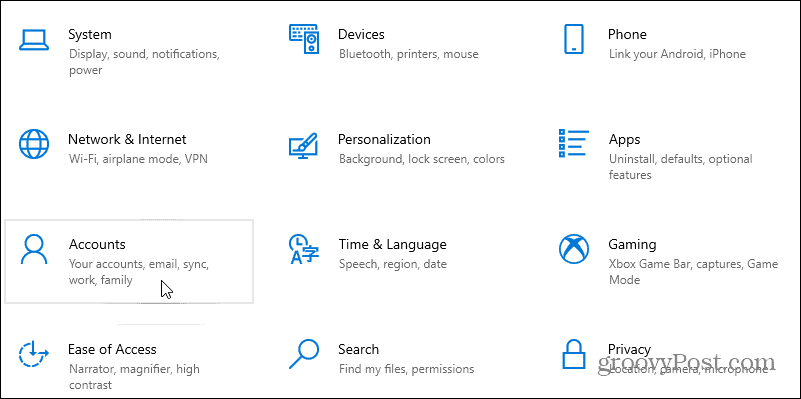
Pēc tam kreisajā panelī esošajā sarakstā noklikšķiniet uz Pierakstīšanās opciju ieraksta. Sadaļā “Pārvaldīt, kā pierakstāties savā ierīcē” atlasiet opciju Windows Hello pirkstu nospiedums. Pēc tam noklikšķiniet uz pogas Noņemt un vēlreiz noklikšķiniet uz tās, lai pārbaudītu, vai vēlaties noņemt pirkstu nospiedumu datus. Lai apstiprinātu dzēšanu, jums var tikt lūgts ievadīt sistēmas paroli.
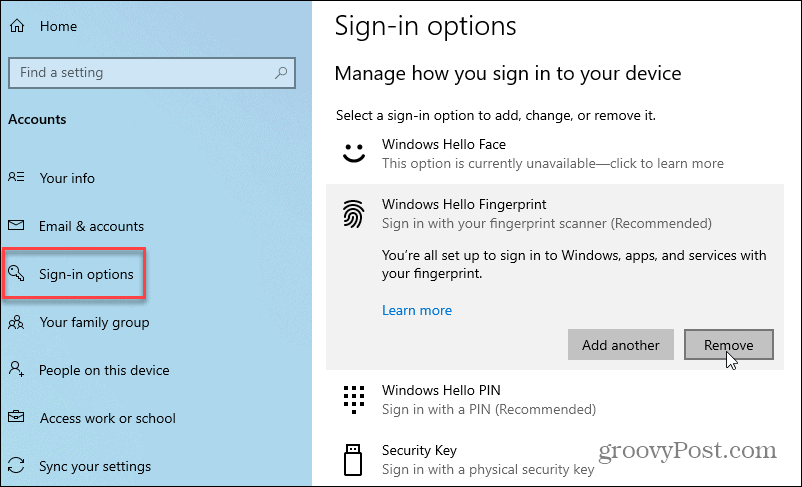
Pēc pirkstu nospiedumu datu noņemšanas jūs joprojām varat pieteikties, izmantojot savu Microsoft konta paroli vai PIN, ja tādu izveidojāt.
Lai ievadītu jaunus pirkstu nospiedumu datus, noklikšķiniet uz pogas Iestatīt. Pēc tam izpildiet ekrānā redzamos norādījumus, lai piekļūtu iestatīšanas vednim. Vispirms jums tiks lūgts ievadīt PIN vai paroli. Pēc tam sāciet vilkt pirkstu, kuru vēlaties izmantot sensorā, līdz Windows spēs pilnībā izlasīt izdruku. Kad tas būs pabeigts, tiks parādīts ziņojums ar aicinājumu pievienot vēl vienu pirksta nospiedumu vēlākam laikam. Kad tas ir iestatīts, varat velciet ar pirkstu uz sensora, lai pieteiktos datorā.
Lai uzzinātu vairāk, skatiet mūsu rakstu par to, kā to izdarīt pierakstieties savā Windows 10 datorā ar pirksta nospiedumu izmantojot Windows Hello.
Kas ir personīgais kapitāls? 2019. gada pārskats, ieskaitot to, kā mēs to izmantojam naudas pārvaldībai
Neatkarīgi no tā, vai jūs vispirms sākat ieguldīt vai esat pieredzējis tirgotājs, personīgajam kapitālam ir kaut kas ikvienam. Šeit ir ieskats ...